WLIDSVC.EXE ve WLIDSVCM.EXE nedir ve neden çalışıyorlar?
Bu makaleyi okuduğunuzdan kuşku duymuyorsunuz, çünkü bu iki işlemin Görev Yöneticisini karmaşıklaştırmak için ne yaptığını ve ayrıca neden büyük harflerle olduklarını merak ediyorsunuzdur. Doğru yere geldiniz.
Bu makale aşağıdakiler dahil olmak üzere Görev Yöneticisi'nde bulunan çeşitli işlemleri açıklayan serimizin bir parçasıdır: svchost.exe, jusched.exe, dwm.exe, ctfmon.exe, wmpnetwk.exe, wmpnscfg.exe, mDNSResponder.exe, conhost.exe, rundll32 .exe, Dpupdchk.exe ve Adobe_Updater.exe.
Bu hizmetlerin ne olduğunu biliyor musunuz? Daha iyi okumaya başla!
Peki bu süreçler nelerdir?
Bu iki işlem, Windows Live'da oturumunuzu açık tutmanıza yardımcı olan Windows Live Oturum Açma Yardımcısı hizmetini oluşturmak için birlikte çalışır. WLIDSVC.EXE asıl Windows Hizmetidir ve WLIDSVCM.EXE “Hizmet İzleyicisi” dir..
Bu hizmet, Windows Live kullanırken birden fazla hesap için daha kolay oturum açma dahil olmak üzere bir dizi avantaj sağlar (Microsoft'un sitesinden ekran görüntüsü).
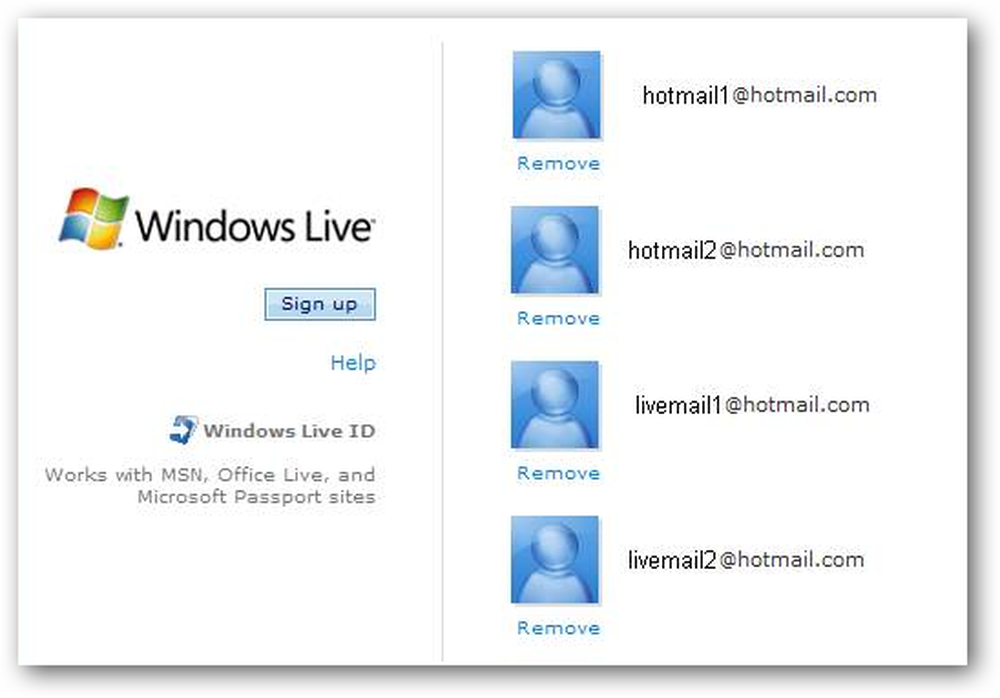
Windows Live Messenger kullanıyorsanız da kesinlikle gereklidir. Aslında, hizmetleri devre dışı bırakırsanız, “Geçici olarak hizmet verilemediğinden“ Windows Live Messenger Beta'da oturum açma başarısız oldu ”hata iletisini alırsınız. Lütfen daha sonra tekrar deneyiniz. Hata kodu 800706ba ”.
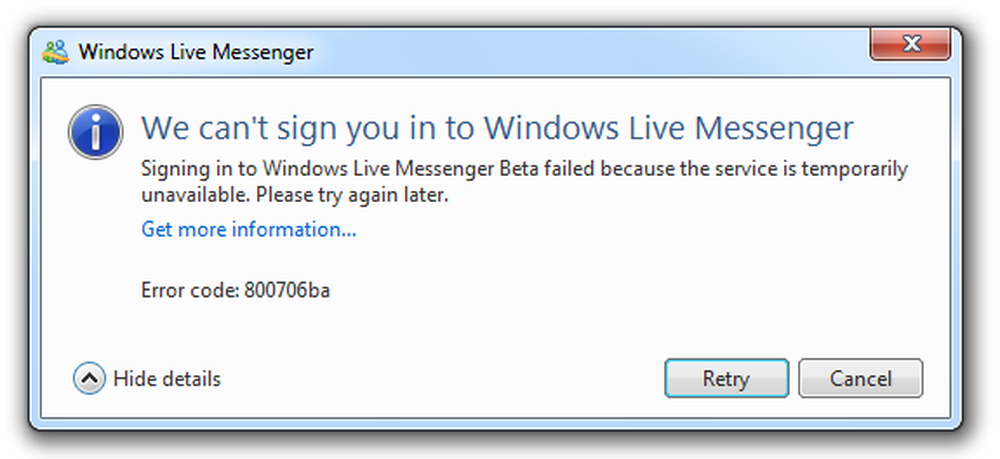
Fakat Bekleyin, Windows Live Messenger'ı Kullanmıyorum?
Bu tam olarak karşılaştığım ve bu makaleyi başlatan sorundur. Tüm anlık mesajlaşma ihtiyaçlarım için Pidgin kullanıyorum ve kurduğum tek Windows Live uygulaması bu yazıyı yazmak için kullandığım Windows Live Writer..
Yükleyicide, Oturum Açma Asistanının seçimini kaldırmanın bir yolu olmadığını görebilirsiniz:
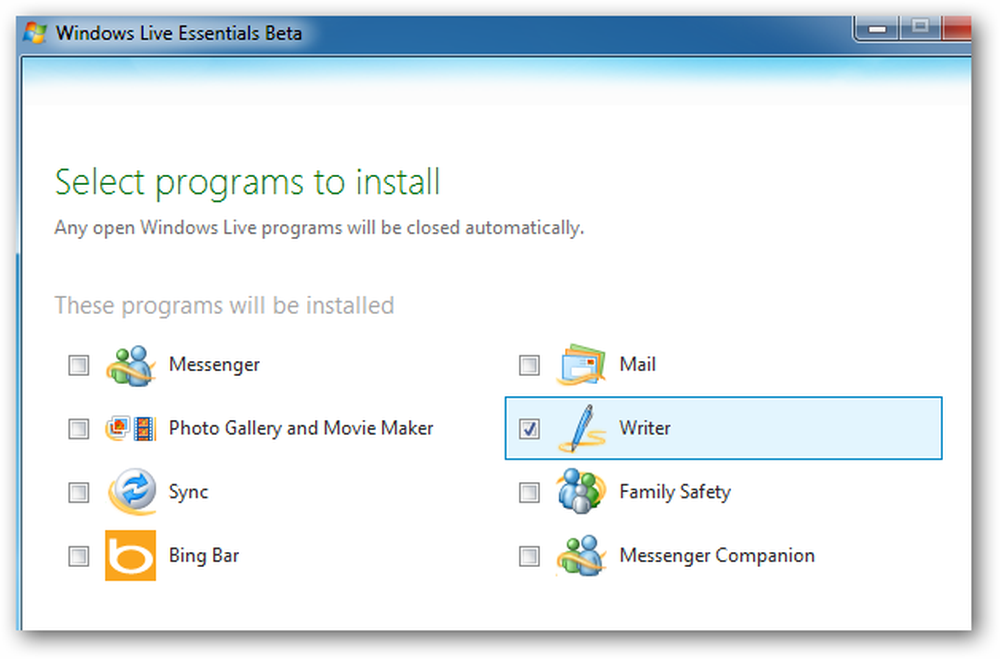
İşlemlere Girelim:
Görev Yöneticisi'ne bakıyorsanız, pencerenin altında iki işlemi görmelisiniz. İşlemleri sağ tıklayabilir ve “Servislere Git” i seçebilir ya da burada yapacağımız şey olan “Dosya Konumunu Aç” yapabilirsiniz..
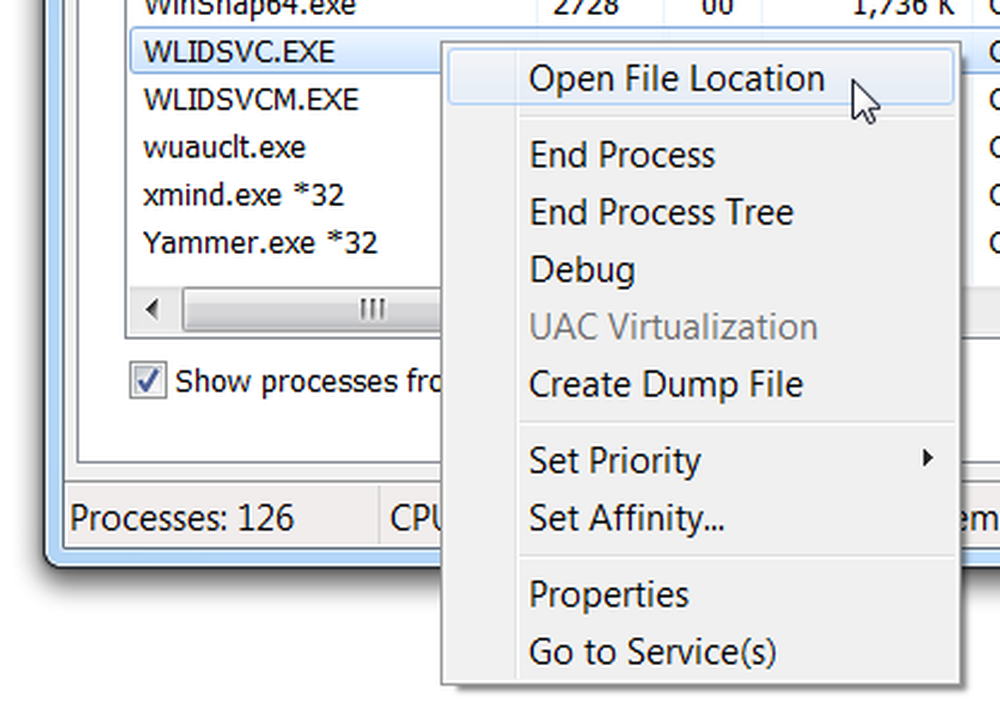
Bir kez oradaysanız, özellikleri görebilir veya ne olduğunu görmek için dosya adının üzerine gelebilirsiniz. Hizmetin tam adını araç ipucunda görürsünüz.
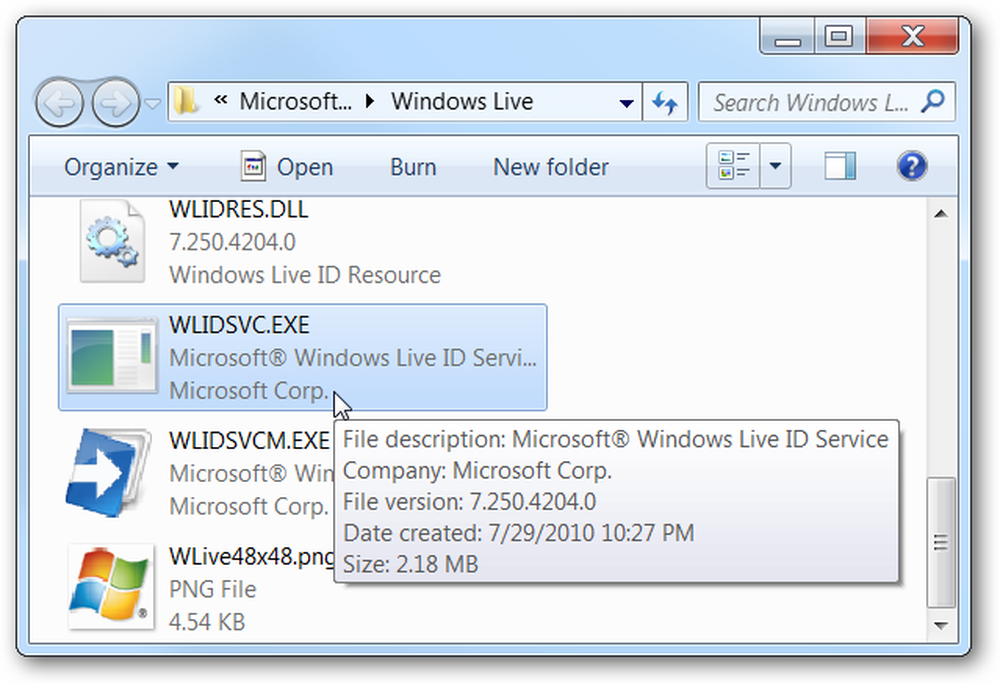
Servislere Git'i seçtiyseniz, bunun bir Windows Hizmeti olduğunu göreceksiniz ve hangisinin olduğunu hemen belirleyebilirsiniz..
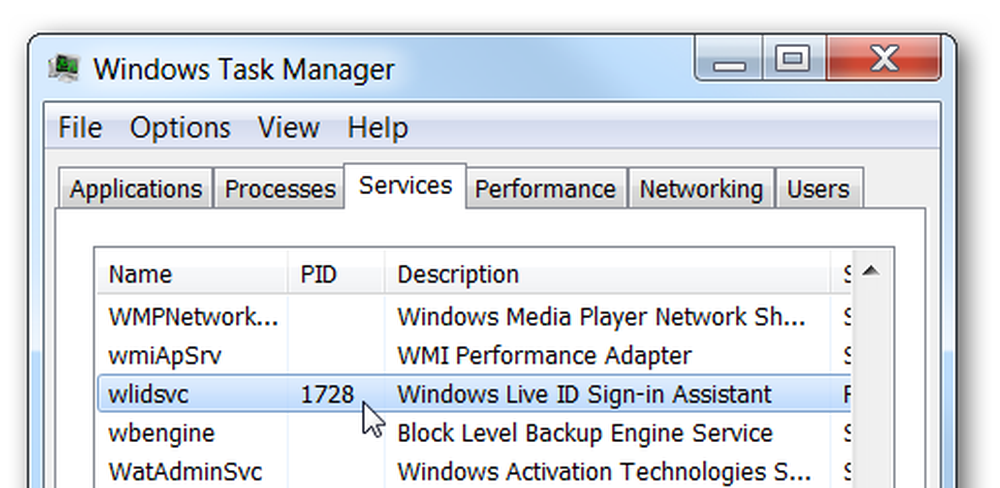
WLIDSVC.EXE ve WLIDSVCM.EXE'yi devre dışı bırakma
Hizmeti devre dışı bırakmak istiyorsanız, Başlat Menüsü araması veya Çalıştır kutusundan Services.msc'yi açmanız veya Hizmetler. Hazır olduğunuzda, listede Windows Live Oturum Açma Asistanını bulabilirsiniz..
Önemli Not: oturum açma gerektiren bir Windows Live uygulaması kullanıyorsanız, Windows Live Messenger gibi, bu hizmeti devre dışı bırakmamalısınız.
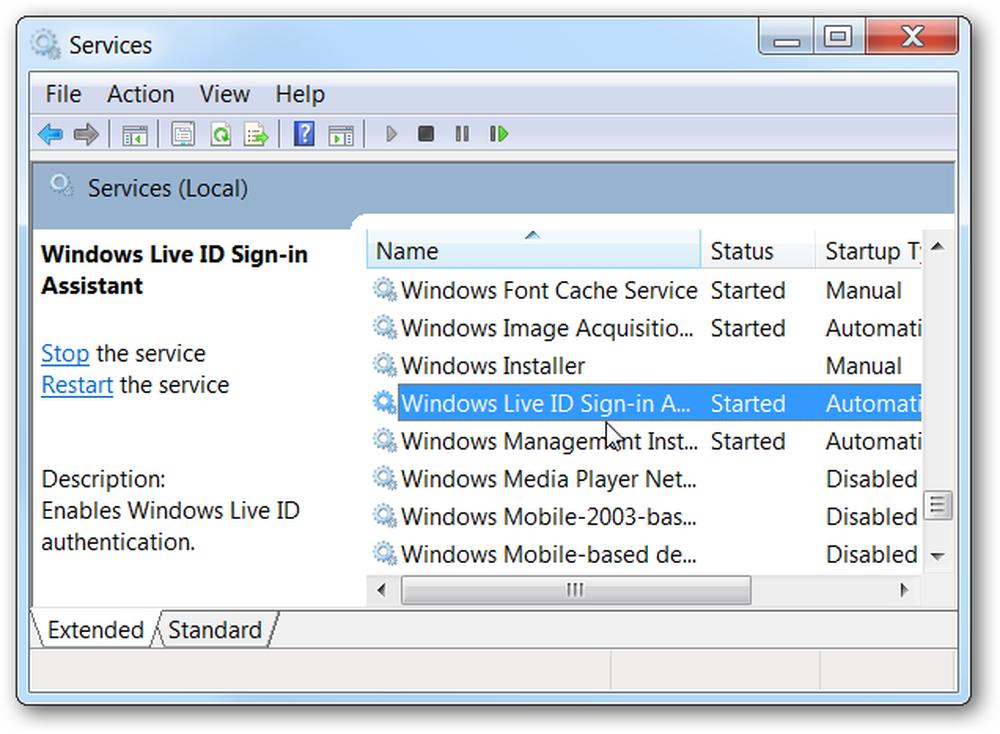
Hizmeti çift tıklattıktan sonra, buradan Devre Dışı olarak ayarlayabilirsiniz..
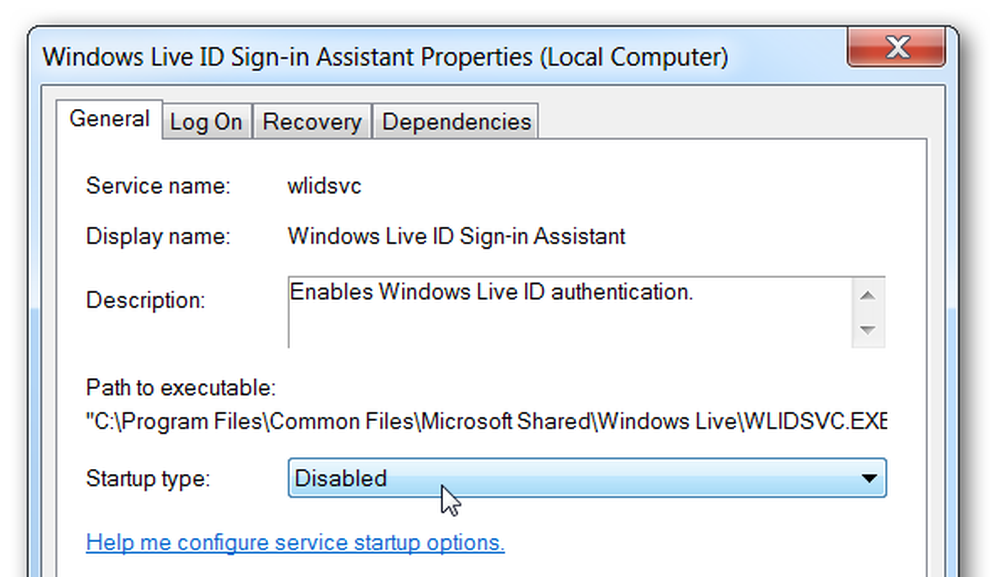
İkinci Adım: IE Eklentisini Devre Dışı Bırakın
Windows Live kullanmıyorsanız, ancak Internet Explorer kullanıyorsanız, muhtemelen Internet Explorer'da yüklü olan Oturum Açma yardımcı eklentisinden kurtulmalısınız. Araçlar -> Eklentileri Yönet seçeneğine gidin ve açılır listeyi "Tüm eklentiler" olarak belirtin ve ardından listede Windows Live ID Oturum Açma Yardımcısı'nı bulun ve Devre Dışı Bırak düğmesini tıklayın.
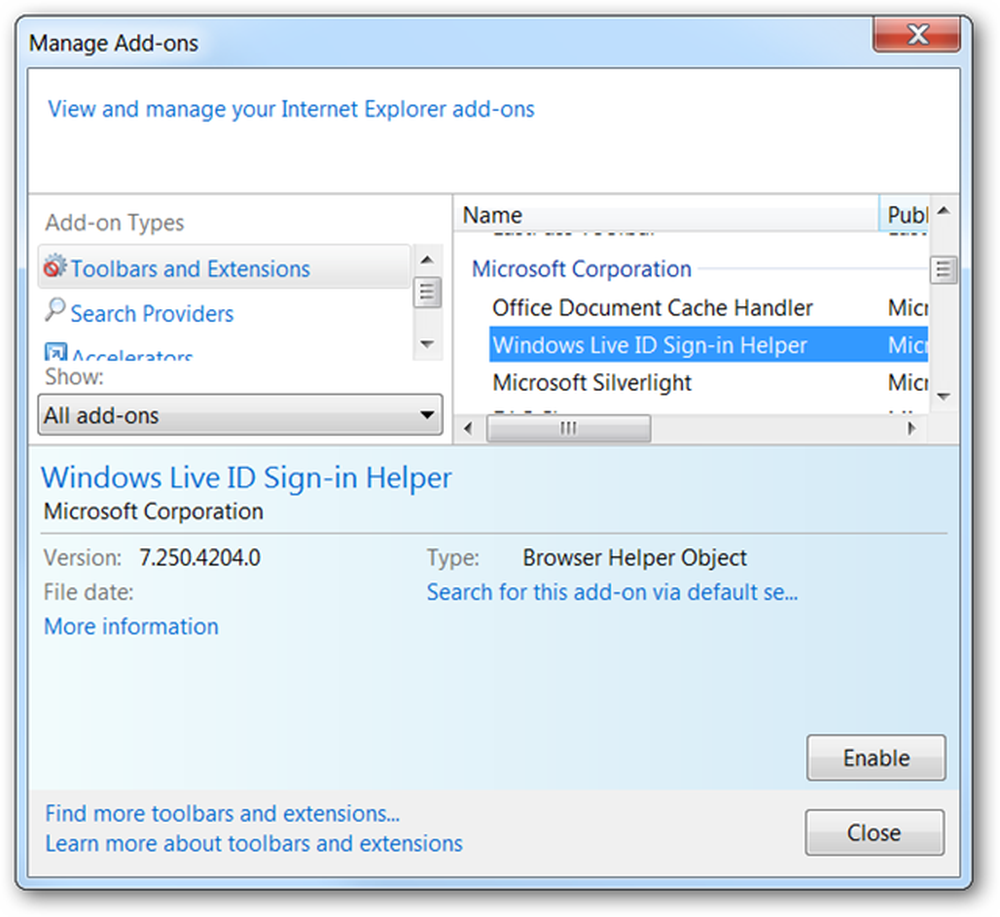
Bir şey öğrendin mi? Tekrar özetleyelim
Bu hizmet, Windows Live Oturum Açma konusunda yardımcı olmak için kullanılır ve Windows Live Messenger veya Windows Live oturumu açma gerektiren başka bir Windows Live uygulaması kullanıyorsanız, onu yalnız bırakmanız gerekir..
Ayrıca, neden büyük harflerle adlandırıldığına dair hiçbir fikrimiz yok. Tembel programcılar?




